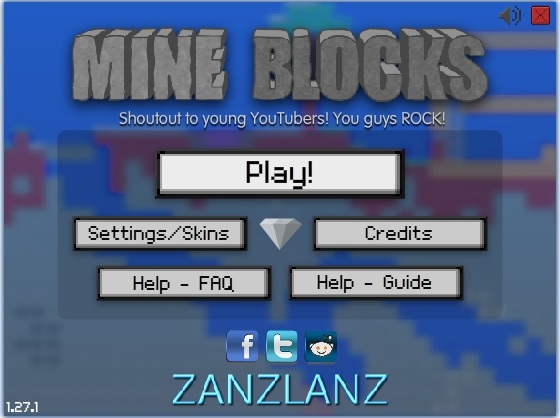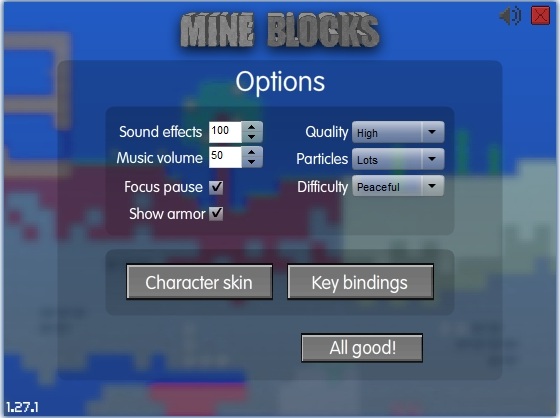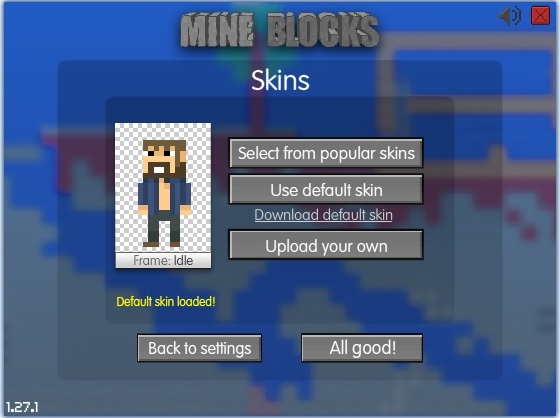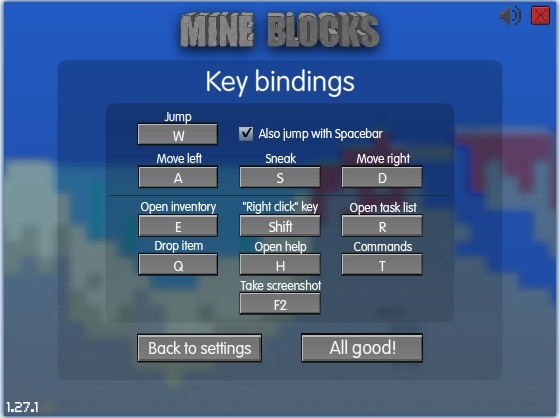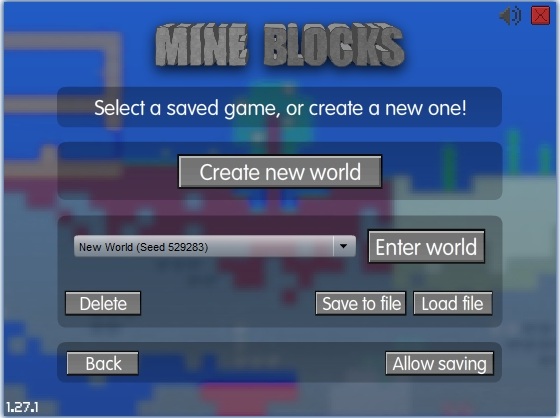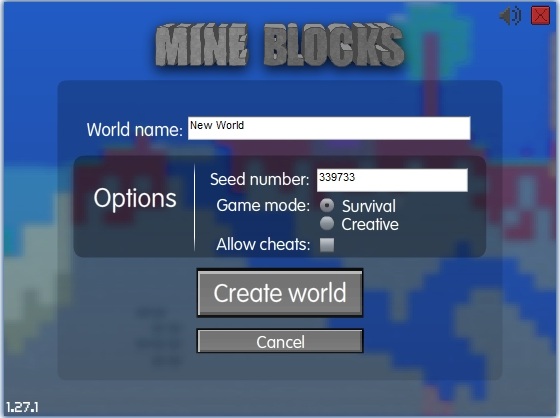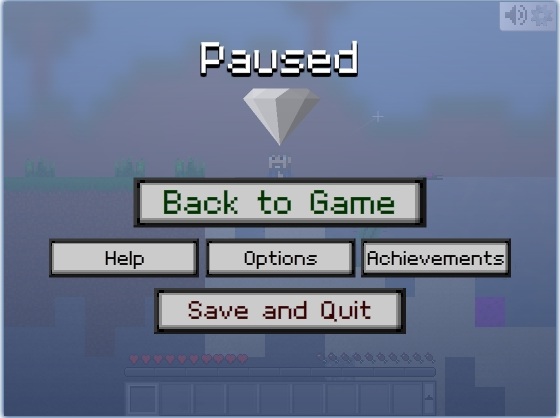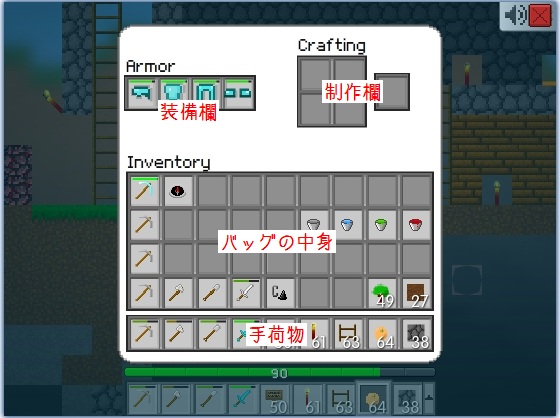画面説明 のバックアップの現在との差分(No.1)
ゲーム開始画面
ショートカット
タイトル画面
ゲーム開始画面
新規開始画面
ゲーム画面
Inventory(インベントリ)画面
タイトル画面
Play!
ゲームを開始します。
Settings/Skins
サウンド音量や画質、ゲーム難易度を設定できる他、キャラクターのスキンなどを扱えます。
ゲーム中のポーズメニューからも設定画面を開き、いつでも変更することができます。
Difficulty
| Peaceful | 敵は出現せず、動物が出現する |
| Monsters | 敵も動物も出現する |
| Lonely | 敵も動物も出現しない |
Character skin
キャラクターのスキン設定画面を開きます。
自分で作ったスキンを設定できる他、オンラインでシェアされているさまざまなスキンから選択することも可能です。
Key bindings
操作キーの設定画面を開きます。
Credits
制作者一覧です。
Help-FAQ
Q&A形式のヘルプを読めます。
Help-Guide
操作方法についてのヘルプを読めます。
ゲーム中のポーズメニューやキー操作から、いつでも読むことができます。
ゲーム開始画面
Create new world
新しいワールドを作成してゲームを開始します。
Enter world
既に作成したワールドを持っている場合に、プルダウンメニューで選択されているワールドでゲームを開始します。
Delete
選択されているワールドを削除します。
Save to file
選択されているワールドをローカルファイルへ保存します。
Load file
ローカルファイルへ保存したワールドを読み込みます。
新規開始画面
World name
ワールドに自由に名前をつけられます。
自分で判別しやすい名前をつけると良いでしょう。
デフォルトのままでもかまいません。
Options
Seed number
いわゆるシード値です。
同じ数値からは同じワールドが生成されます。
デフォルトのままでもかまいません。
Game mode
MineBlocksのゲームモードは2種類です。
| Survival(サバイバル) | モンスターが襲ってきて、プレイヤーは落下や毒などでダメージを受ける フィールドから自分で得た素材しか使えない |
| Survival(サバイバル) | プレイヤーはモンスターの攻撃や落下・毒などのダメージを受ける フィールドから自分で得た素材しか使えない |
| Creative(クリエイティブ) | プレイヤーは一切のダメージを受けない 最初からすべての素材を扱うことができる |
難易度はポーズメニュー内オプション設定で変更できます。
Allow cheats
チェックを入れておくとチートが使えるワールドになります。
ポーズメニュー
ゲーム内ポーズメニュー
画面右上の歯車アイコンをクリックするとメニューが開きます。
| Back to Game | メニューを閉じてゲームへ戻る |
| Help | ヘルプを読む |
| Options | オプション設定画面を開く |
| Achievements | アチーブメントの確認 |
| Save and Quit | セーブしてゲームを終了する |
アチーブメント・ヘルプはキー操作からも確認できます。
Options
サウンド音量や画質、ゲーム難易度を設定できる他、キャラクターのスキンなどを扱えます。
Difficulty
| Peaceful | 敵は出現せず、動物が出現する |
| Monsters | 敵も動物も出現する |
| Lonely | 敵も動物も出現しない |
ゲーム開始前のセッティングメニューからも変更できます。
Character skin
キャラクターのスキン設定画面を開きます。
自分で作ったスキンを設定できる他、オンラインでシェアされているさまざまなスキンから選択することも可能です。
ゲーム画面
スピーカーアイコン(画面右上)
音楽や効果音のON/OFFを切り替えます。
Key bindings
操作キーの設定画面を開きます。
デフォルトのままなら、下記の操作方法となります。
歯車アイコン(画面右上)
ポーズメニューを開きます。
操作方法
| キャラクターの移動 | ASDWキー |
| 走る | AまたはDを素早く二度押し |
| クリエイティブモードでの飛行切り替え | Wキーを素早く二度押し |
| 持ち物の切り替え | 数字キー または 直接枠をクリック または マウスホイールでカーソル移動 |
| ブロックを壊す | クリック長押し |
| アイテムやユーティリティを使う | SHIFT+クリック |
| アイテムを投げる | Qキー |
| インベントリを開く | Eキー |
| アチーブメントの確認 | Rキー |
| コマンド入力 | Tキー |
| ヘルプを読む | Hキー |
アチーブメント・ヘルプはポーズメニューからも確認できます。
手荷物枠(画面下)
手に持って使う道具を9個まで用意しておけます。
枠の一番右についている[▲]をクリックするとかばんを開きます。
インベントリ内の操作
| 枠内のアイテムをすべて持つ | クリック |
| 持っているアイテムを枠にセット | 空欄をクリック |
| 枠内のアイテムの半分を持つ | SHIFT+クリック |
| 持っているアイテムをひとつずつ枠にセット | SHIFT+空欄をクリック |
各ゲージ
手荷物枠の上に並んでいる各ゲージは以下の意味を表しています。
| ハートアイコンゲージ | ライフ |
| 鎧アイコンゲージ | 装備品の総合耐久度 |
| 肉アイコンゲージ | 空腹度 |
| 緑色のゲージ | 経験値・レベル |
クラフト操作
材料枠内に素材を配置すると完成品枠にアイコンが表示されるので、それをクリックで持ち上げると完成。
完成品を持ち上げずに素材を枠から外したりクラフト画面を閉じることで製作キャンセル。
材料枠内に素材が残ったままクラフト画面を閉じると自分または作業台の足元にすべて排出されます。
Inventory(インベントリ)画面
Armor(防具)
制作した防具を身に着けるには、この枠にはめ込みます。
防具の作り方
かまど操作
上枠に素材、下枠に燃料を入れるとかまどが燃焼を始めます。
完成品枠に現在入れている素材と違う成果物が残っていると燃焼を開始できません。
Crafting(制作)
手作業で簡単な製作を行えます。
より多い素材を使った複雑な製作を行うには作業台が必要です。
作業台の作り方・使い方
Inventory(インベントリ)
かばんの中身です。
手に持って使うことはできなくても、多くの荷物を持ち運べます。
手荷物欄
インベントリ画面を開いていなくても常に表示されている持ち物枠です。
ここで手に持って使う道具を切り替えます。